Visual Studio Code는 현재 가장 인기 있는 코드 편집기 중 하나로, 다양한 프로그래밍 언어를 지원하는 확장 기능이 많습니다. 특히 Python 개발을 위한 확장 기능은 매우 유용하며, 많은 개발자들이 이를 활용하고 있습니다.
하지만 인터넷 연결이 불안정하거나 오프라인 환경에서 작업해야 하는 경우, Python 확장을 오프라인으로 설치하는 방법이 필요할 수 있습니다. 본 글에서는 이러한 방법에 대해 자세히 설명하겠습니다.
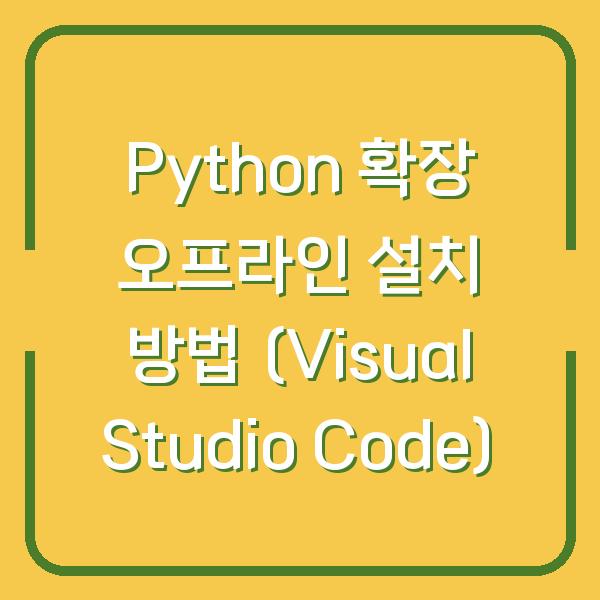
Python 확장 기능 소개

Python 확장은 Visual Studio Code에서 Python 개발을 보다 효율적으로 할 수 있도록 도와주는 도구입니다. 이 확장 프로그램은 코드 편집, 디버깅, 테스트, 그리고 가상 환경 관리 등 다양한 기능을 제공합니다.
특히, 다음과 같은 기능들이 포함되어 있습니다.
- 코드 완성 (IntelliSense): 코드 작성 중에 자동으로 완성 제안을 제공하여 개발 속도를 높입니다.
- 디버깅 도구: 코드에서 발생하는 오류를 쉽게 찾아내고 수정할 수 있도록 도와줍니다.
- 가상 환경 지원: Python의 가상 환경을 관리할 수 있도록 해 주어, 프로젝트 별로 독립적인 패키지 관리가 가능합니다.
- Jupyter Notebook 통합: 데이터 과학 및 머신러닝 작업에 유용한 Jupyter Notebook을 지원합니다.
이러한 기능들은 Python 개발자에게 매우 유용하며, Visual Studio Code를 더욱 강력한 개발 환경으로 만들어 줍니다. 아래 표는 Python 확장의 주요 기능과 설명을 정리한 것입니다.
| 기능 | 설명 |
|---|---|
| 코드 완성 | 자동 완성 기능을 통해 코드 작성 시 빠른 작업이 가능하도록 지원합니다. |
| 디버깅 도구 | 실시간으로 코드를 디버깅하고, 오류를 찾아내는 기능을 제공합니다. |
| 가상 환경 관리 | 가상 환경을 쉽게 생성하고 관리할 수 있도록 도와줍니다. |
| Jupyter Notebook | 데이터 분석 및 머신러닝 작업에 필요한 Jupyter Notebook을 통합할 수 있습니다. |
이제 Python 확장을 오프라인으로 설치하는 방법에 대해 알아보겠습니다.
오프라인 설치 준비하기

Python 확장을 오프라인으로 설치하기 위해서는 몇 가지 준비 작업이 필요합니다. 첫째, 인터넷이 연결된 환경에서 필요한 파일을 미리 다운로드해야 합니다.
둘째, Visual Studio Code가 설치되어 있어야 하며, Python이 설치되어 있는지 확인해야 합니다.
1. 필요한 파일 다운로드
Visual Studio Code의 Python 확장을 오프라인으로 설치하기 위해서는 .vsix 파일이 필요합니다. 이 파일은 Visual Studio Code의 확장 마켓플레이스에서 다운로드할 수 있습니다.
다음은 다운로드 방법입니다.
- Visual Studio Code Marketplace에 접속합니다.
- 검색창에 “Python”을 입력하여 Python 확장을 찾습니다.
- 원하는 확장을 선택한 후, “Download Extension” 버튼을 클릭하여
.vsix파일을 다운로드합니다.
2. Visual Studio Code 및 Python 설치 확인
Visual Studio Code가 설치되어 있는지 확인하려면, 프로그램을 실행하고 Help 메뉴에서 About을 클릭하여 버전 정보를 확인합니다. Python이 설치되어 있는지 확인하려면, 명령 프롬프트 또는 터미널을 열고 python --version 또는 python3 --version을 입력하여 버전 정보를 확인합니다.
아래 표는 Visual Studio Code 및 Python의 설치 확인 방법을 요약한 것입니다.
| 프로그램 | 설치 확인 방법 |
|---|---|
| Visual Studio Code | 프로그램 실행 후 Help -> About 클릭 |
| Python | 명령 프롬프트에서 python --version 입력 |
오프라인 설치 방법

이제 준비가 완료되었으므로, 실제로 Python 확장을 오프라인으로 설치하는 방법을 알아보겠습니다. 다음 단계에 따라 진행해 주시기 바랍니다.
1. .vsix 파일 설치
다운로드한 .vsix 파일을 Visual Studio Code에서 직접 설치할 수 있습니다. 다음은 설치 방법입니다.
- Visual Studio Code를 실행합니다.
- 왼쪽 사이드바에서 Extensions 아이콘 (네모 안에 네 개의 점)을 클릭합니다.
- 오른쪽 상단에 있는 점 세 개 아이콘(…)을 클릭하고 “Install from VSIX…” 옵션을 선택합니다.
- 다운로드한
.vsix파일을 선택하여 설치를 완료합니다.
2. 설치 확인
설치가 완료되면, Extensions 메뉴에서 설치한 Python 확장을 확인할 수 있습니다. 선택하여 필요한 설정을 조정할 수 있으며, 정상적으로 작동하는지 확인하기 위해 간단한 Python 코드를 작성해 보시면 됩니다.
아래 표는 Python 확장 설치 후 확인해야 할 사항을 정리한 것입니다.
| 확인 항목 | 설명 |
|---|---|
| 설치 여부 | Extensions 메뉴에서 Python 확장이 목록에 있는지 확인 |
| 기능 테스트 | 간단한 Python 코드를 작성하여 기능이 정상 작동하는지 테스트 |
결론
Python 확장을 오프라인으로 설치하는 것은 특별한 기술이 필요하지 않으며, 몇 가지 간단한 단계만 거치면 가능합니다. 인터넷이 없는 환경에서도 Visual Studio Code를 통해 Python 개발을 원활하게 진행할 수 있습니다.
또한, 이 방법을 통해 다양한 확장을 사용하여 개발 환경을 더욱 향상시킬 수 있습니다. 이 글을 통해 Python 확장을 오프라인으로 설치하는 방법을 배우셨기를 바랍니다.
앞으로도 Visual Studio Code와 Python을 활용하여 효율적인 개발 환경을 구축하시기 바랍니다.


